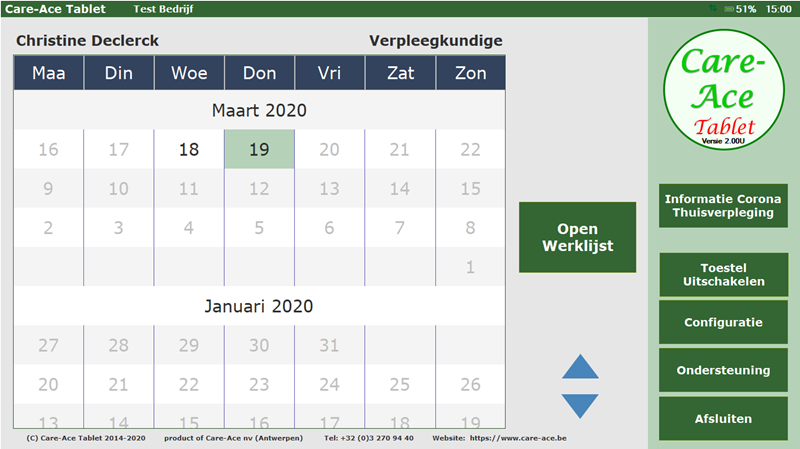Tablet kalenderscherm: verschil tussen versies
Naar navigatie springen
Naar zoeken springen
Geen bewerkingssamenvatting |
Geen bewerkingssamenvatting |
||
| Regel 1: | Regel 1: | ||
Na het aanmelden krijgt | Na het aanmelden krijgt u het kalenderscherm. De dagen die verschijnen in het zwart, zijn de dagen dat er bezoeken zijn ingepland en u dus werkt. | ||
Bij het opstarten van de tablet, gebeurt er automatisch een synchronisatie met het hoofdprogramma van de laatste 7 dagen en de komende 7 dagen ten opzichte van vandaag. | Bij het opstarten van de tablet, gebeurt er automatisch een synchronisatie met het hoofdprogramma van de laatste 7 dagen en de komende 7 dagen ten opzichte van vandaag. | ||
Wenst u verder in het verleden gegevens op te halen (na een vakantie bijvoorbeeld), dan kan dit door in de configuratie het aantal dagen aan te passen (zie deel configuratie). | |||
| Regel 17: | Regel 17: | ||
NOTA : de extra knop i.v.m. Corona-virus kunnen we | NOTA : de extra knop i.v.m. Corona-virus kunnen we hopelijk binnenkort van verwijderen... | ||
[[Category:Care-Ace Tablet|2]] | [[Category:Care-Ace Tablet|2]] | ||
Versie van 29 mrt 2022 10:59
Na het aanmelden krijgt u het kalenderscherm. De dagen die verschijnen in het zwart, zijn de dagen dat er bezoeken zijn ingepland en u dus werkt.
Bij het opstarten van de tablet, gebeurt er automatisch een synchronisatie met het hoofdprogramma van de laatste 7 dagen en de komende 7 dagen ten opzichte van vandaag. Wenst u verder in het verleden gegevens op te halen (na een vakantie bijvoorbeeld), dan kan dit door in de configuratie het aantal dagen aan te passen (zie deel configuratie).
Aan de rechterkant van dit scherm kan u een aantal groene knoppen zien:
- Toestel uitschakelen
- Configuratie (zie verder)
- Ondersteuning (zie verder)
- Sluiten
NOTA : de extra knop i.v.m. Corona-virus kunnen we hopelijk binnenkort van verwijderen...